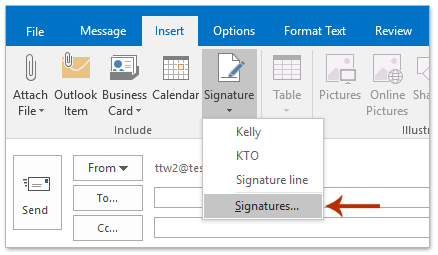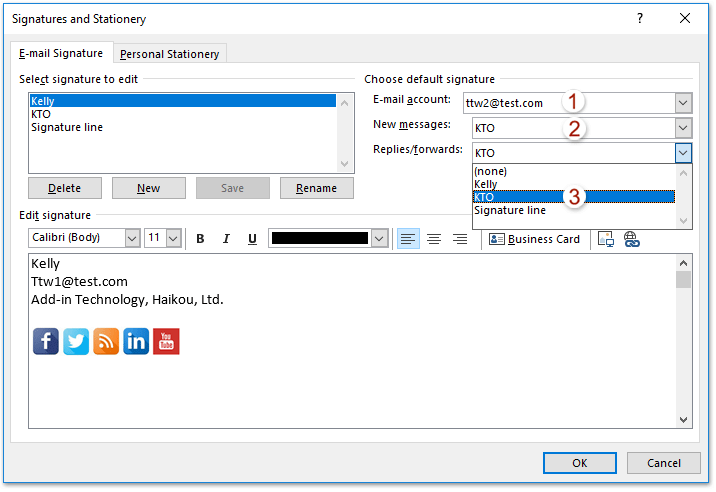如何在Outlook中设置默认签名? |
您所在的位置:网站首页 › outlook邮箱设置邮件签名 › 如何在Outlook中设置默认签名? |
如何在Outlook中设置默认签名?
|
如何在Outlook中设置默认签名?
如果您在Outlook中启用了自动签名,则默认签名将自动添加到您的新电子邮件,回复电子邮件或转发电子邮件中。 因此,如何在Outlook中设置默认签名? 本文将向您详细介绍这些步骤。 在Outlook中设置默认签名 在Outlook中设置默认签名要为Outlook中的指定电子邮件帐户设置默认签名,请执行以下操作: 1.在 邮箱: 查看,请点击 首页 > 新邮件 创建一个新的电子邮件。 2.在新的消息窗口中,请单击 插页 > 签名 > 签名.
3.现在,弹出“签名和信纸”对话框。 在里面 选择默认签名 部分: (1)选择要在其中设置默认签名的指定电子邮件帐户。 邮箱帐号 下拉列表; (2)从以下位置为所有新电子邮件选择默认签名: 新讯息 下拉列表; (3)为来自以下位置的所有回复/转发电子邮件选择默认签名。 回复/转发 下拉列表。 看截图:
4。 点击 OK 按钮关闭对话框。 然后关闭新电子邮件而不保存。 到目前为止,您已经为指定的电子邮件帐户设置了默认签名。 从现在开始,当从指定的电子邮件帐户创建,回复和转发电子邮件时,将自动插入默认签名。 在Outlook中自动为主题或签名添加文本,当前日期/时间点击免费试用60天!  相关文章
相关文章
在Outlook中回复/转发时防止签名更改字体颜色 在Word中创建Outlook签名行 在Outlook签名中添加社交媒体图标 在Outlook中调整签名中模糊图像的大小 Kutools for Outlook - 为 Outlook 带来 100 项高级功能,让工作更轻松! 自动CC / BCC 根据规则发送电子邮件; 自动转发 自定义多封电子邮件; 自动回复 没有交换服务器,还有更多自动功能... BCC警告 -当您尝试全部答复时显示消息 如果您的邮件地址在“密件抄送”列表中; 缺少附件时提醒,还有更多提醒功能... 在邮件对话中回复(全部)带有所有附件; 回复许多电子邮件 很快; 自动添加问候语 回复时将日期添加到主题中... 附件工具:管理所有邮件中的所有附件, 自动分离, 全部压缩,全部重命名,全部保存...快速报告, 计算选定的邮件... 强大的垃圾邮件 习俗 删除重复的邮件和联系人... 使您能够在Outlook中做得更聪明,更快和更好。  阅读更多
现在下载...
阅读更多
现在下载...
|
【本文地址】
今日新闻 |
推荐新闻 |